Notice SAMSUNG 2243QW - GUIDE RAPIDE
Liens commerciaux

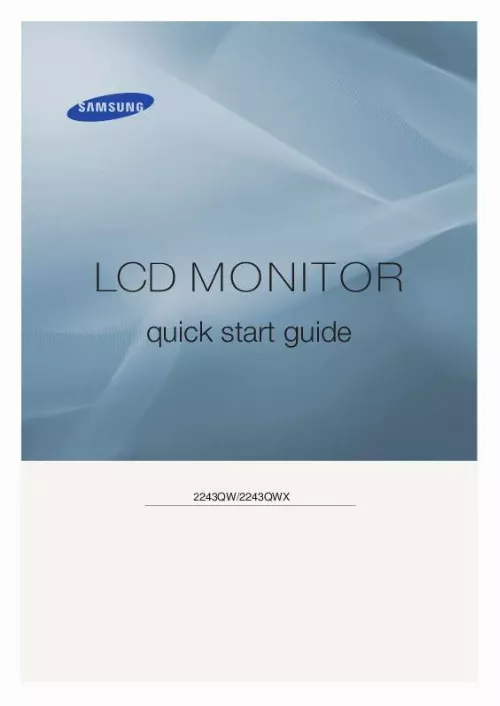
Extrait du mode d'emploi SAMSUNG 2243QW
Les instructions détaillées pour l'utilisation figurent dans le Guide de l'utilisateur.
Connexion moniteur : Ecrans multiples de 6 moniteurs Configuration minimum requise : Processeur Dual core 1,6 GHz / 1 Go de mémoire Un moniteur peut prendre en charge la résolution qualité DVD en mode plein écran (Celuici peut ne pas prendre en charge une cadence d'image suffisante durant la lecture. ) [Connexion en série] Vous pouvez connecter jusqu'à quatre (4) moniteurs USB en série. Branchements [Connexion en parallèle] Vous pouvez connecter jusqu'à six (6) moniteurs USB en parallèle. Vous ne pouvez connecter que quatre (4) périphériques externes maximum au moniteur USB,. Installation Installation du moniteur USB Remarque Branchez le câble USB et commencez l'installation une fois que votre ordinateur a démarré. Mettre le moniteur hors tension ou débrancher le câble USB durant l'installation peut provoquer un problème sur votre PC et votre système d'exploitation Windows. La résolution optimale pour ce moniteur USB est 1680 x 1050. Insérez le CD d'installation du moniteur USB dans le lecteur de CD-ROM de votre ordinateur. Double cliquez sur 'My Computer on the Windows Desktop' puis double cliquez sur 'User Manual (I:)'. [Le nom du volume du disque de stockage amovible (par exemple E:, F:, G: ) peut différer selon la configuration de votre ordinateur. ] Cliquez dessus avec le bouton droit puis sélectionnez "Open" (Ouvrir) dans le menu. Double-cliquez sur le fichier et une fenêtre de progression s'affiche, comme illustré ci-dessous. Cliquez sur Next. Sélectionnez "I accept the terms in the License Agreement" et cliquez sur "Next". Branchements 4. Cliquez sur "Install(er)". Cliquez sur "Finish" pour terminer l'installation. Lorsque l'installation est terminée, une icône représentant un moniteur apparaît dans la barre d'état système au bas de l'écran et les informations concernant le moniteur USB s'affichent. Une fois l'installation terminée, réglez les paramètres suivants pour utiliser plusieurs moniteurs. Cliquez avec le bouton droit de la souris sur l'icône "Poste de travail" et sélectionnez "Propriétés" dans le menu qui s'affiche. La fenêtre "Propriétés de l'affichage" s'affiche. Sélectionnez l'onglet "Paramètres". Une liste de moniteurs USB connectés apparaît. Branchements Le moniteur N° 2 désactivé y figure (il peut apparaître activé). Le moniteur N° 2 est un moniteur virtuel. Il ne peut pas être utilisé. [...] Connectez le port (câble USB). Remarque UP du moniteur et le port USB de l'ordinateur grâce au USB cable DOWN (port en aval), vous devez connecter le câble UP (câble Pour utiliser le port de connexion en amont) à l'ordinateur. Veillez à utiliser le câble USB fourni avec ce moniteur pour connecter le port moniteur et le port USB de votre ordinateur. UP du 2. Connectez le port USB. DOWN du moniteur USB et un périphérique USB grâce au câble Les procédures d'utilisation sont les mêmes que celles de connexion d'un périphérique externe à l'ordinateur. · · Vous pouvez connecter et utiliser un clavier et une souris. Vous pouvez lire un fichier d'un périphérique média. (Exemples de périphériques média : MP3, appareil photo numérique, etc. ) · Vous pouvez exécuter, déplacer, copier ou supprimer les fichiers sur un périphérique de stockage. Branchements (Exemples de périphériques de stockage : mémoire externe, carte mémoire, lecteur de carte mémoire, lecteur MP3 de type disque dur, etc. ) · Vous pouvez utiliser d'autres périphériques USB pouvant être connectés à un ordinateur. Remarque Lorsque vous connectez un périphérique au port utilisez le câble approprié. DOWN (port en aval) du moniteur, (Si vous souhaitez acheter un câble et des périphériques externes, demandez conseil au centre de service du produit correspondant. ) La société n'est pas responsables des problèmes ou dommages causés à un périphérique externe par l'utilisation d'un câble non agréé. Certains produits ne respectent pas les normes USB et des dysfonctionnements du périphérique peuvent survenir. En cas de dysfonctionnement du périphérique même s'il est connecté à l'ordinateur, contactez le centre de service du périphérique/de l'ordinateur. Moniteur USB Remarque Vous pouvez utiliser cet appareil comme moniteur en branchant simplement le cordon d'alimentation et le câble USB à votre PC. Configuration minimum requise : 1. Lorsque vous connectez un (1) ou deux (2) moniteurs USB. Configuration minimum requise : 1,2 GHz CPU / 512 Mo de mémoire Un moniteur peut prendre en charge la résolution qualité DVD en mode plein écran (Celui-ci peut ne pas prendre en charge une cadence d'image suffisante durant la lecture. Lorsque vous connectez trois (3) moniteurs USB. [...]..
Téléchargez votre notice ! Téléchargement gratuit et sans inscription de tous types de documents pour mieux utiliser votre ecran SAMSUNG 2243QW : mode d'emploi, notice d'utilisation, manuel d'instruction. Cette notice a été ajoutée le Vendredi 12 Décembre 2010.


